Uma licença do Windows não é apenas uma chave para desbloquear configurações de personalização, é o seu acesso a atualizações críticas, segurança robusta e a estabilidade futura do seu sistema. A tecla Windows 10 ou Windows 11 é legítima. Também falaremos sobre o que o licenciamento do Windows é, por que você precisa de uma chave válida e o que fazer caso sua chave não seja legítima.
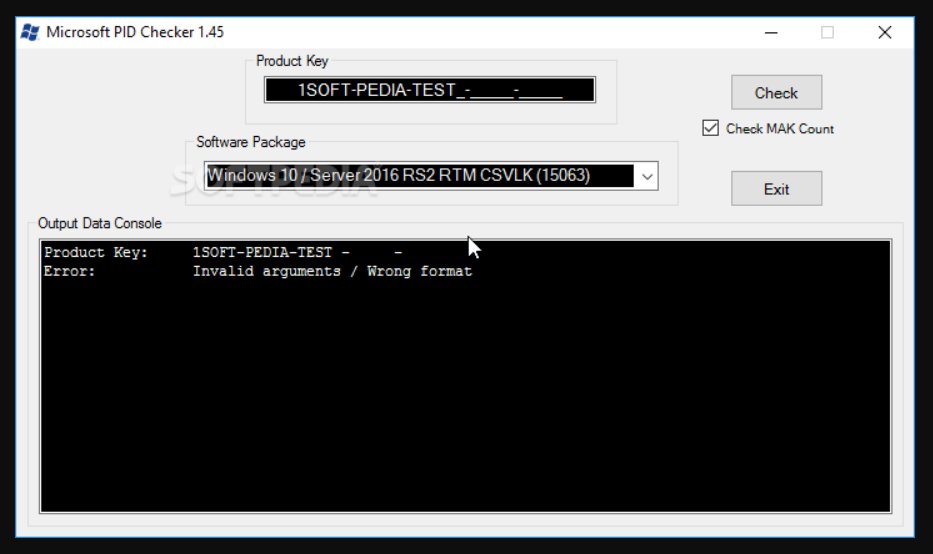
Tabela de conteúdo
Por que tem uma genuina Distinguir por que verificar sua chave é essencial:
Atualizações de segurança: ter uma chave real significa que seu computador receberá esses patches e atualizações de segurança para ajudar a proteger contra malware e explorações. Acesso ao recurso: Os sistemas ativados desfrutam de atualizações regulares da Microsoft, que incluem novos recursos ou melhorias. Você estará fora do loop sem ele. Estabilidade do sistema: OS Windows instalado através de um método genuíno tem a menor probabilidade de piscar bugs devido a ativadores não oficiais ou arquivos modificados. Conformidade legal: piratendo ou usando chaves falsas pode causar problemas legais (especialmente em configurações profissionais e comerciais). Licenciamento digital: Isso permite associar sua licença do Windows à sua conta da Microsoft, o que pode facilitar a reativação do Windows se você reinstalar ou precisar transferir uma assinatura de versão antiga sem uma chave.
Tipos de teclas do produto do Windows
Entendendo que tipo de licença você tem explica um pouco sobre o seu status de ativação. Existem três tipos de teclas que a Microsoft geralmente emite:
OEM (fabricante de equipamentos originais) vem pré-instalado em um dispositivo do fabricante. Conectado ao hardware, ele não pode ser movido para outro PC. Exemplo: os laptops da Dell, HP ou Lenovo costumam ter teclas OEM. O varejo comprado na Microsoft Store ou varejistas autorizados pode ser movido para outro dispositivo, mas só está ativo em um PC por vez. Licença de volume usada pelas organizações para licenciar vários PCs com uma única chave. Provavelmente não é para usuários individuais, pode quebrar se não for autorizado por uma organização. Isso ajudará você a realizar as limitações das teclas de OEM/varejo ou volume. Instalei suas janelas ainda ou tenha uma chave de produto em mãos e, em seguida, usar o Microsoft PID verificador será uma maneira simples e boa de verificar a validade. Ele também fornece informações como:
Tipo de licença Edition (Home, Pro, Educação, etc.) Descrição do produto
Guia passo a passo Softpedia Para baixar o Microsoft PID Checker . Passe pelas instruções de instalação e abra-o. Depois disso, digite a chave do produto 25-caracteres na caixa abaixo dela. Usando o suspensão no lado direito do pacote de software e escolha o Windows 10/Server 2016 (10240) ou o mais próximo possível da versão de licença. Se você tiver uma entrada do Windows 11, é seguro obter a entrada mais recente do Windows 10, ambos usam métodos semelhantes para verificar o licenciamento. A ferramenta executará um processo de validação e exibirá: status : genuíno ou inválido edição : home, pro, etc. ID do produto Descrição
vantagens Validação rápida sem que as janelas de instalação mostram informações
Strong Validação rápida sem a instalação de informações
Ferramenta Sempre garanta download seguro de arquivos para evitar malware
Método 2: Usando o prompt de comando (comando slmgr)
Aqui está um método mais rápido, que não requer nenhum software e está no prompt de comando, se você já tiver o Windows instalado e deseja verificar se a chave ativada é real. como administrador. Thereafter, type the Command and hit the Enter key: slmgr/dli 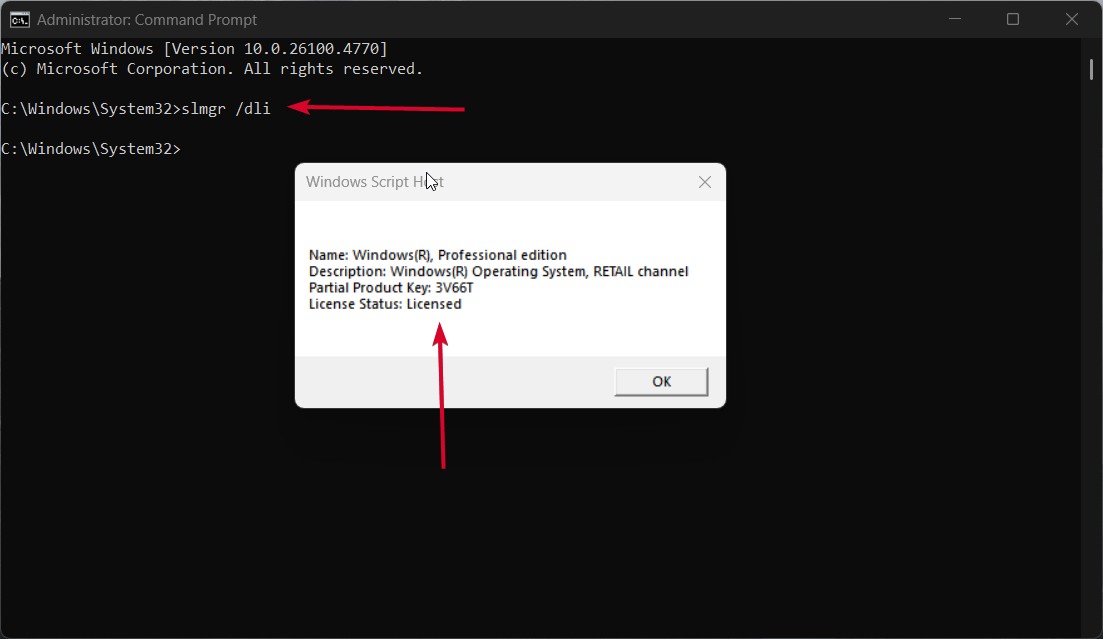 A pop-up will display: Edition (Windows 10 Pro, Windows 11 Home, etc.) status de licença (licenciado, não licenciado, notificação) Tipo de chave (OEM ou varejo) Interprete o status da licença licenciado =genuína designsned ou Notification notificada =Genuine não > vantagens
A pop-up will display: Edition (Windows 10 Pro, Windows 11 Home, etc.) status de licença (licenciado, não licenciado, notificação) Tipo de chave (OEM ou varejo) Interprete o status da licença licenciado =genuína designsned ou Notification notificada =Genuine não > vantagens
vantagens Validação rápida sem que as janelas de instalação mostram informações
Strong Validação rápida sem a instalação de informações
Ferramenta Sempre garanta download seguro de arquivos para evitar malware
Método 2: Usando o prompt de comando (comando slmgr)
Aqui está um método mais rápido, que não requer nenhum software e está no prompt de comando, se você já tiver o Windows instalado e deseja verificar se a chave ativada é real. como administrador. Thereafter, type the Command and hit the Enter key: slmgr/dli 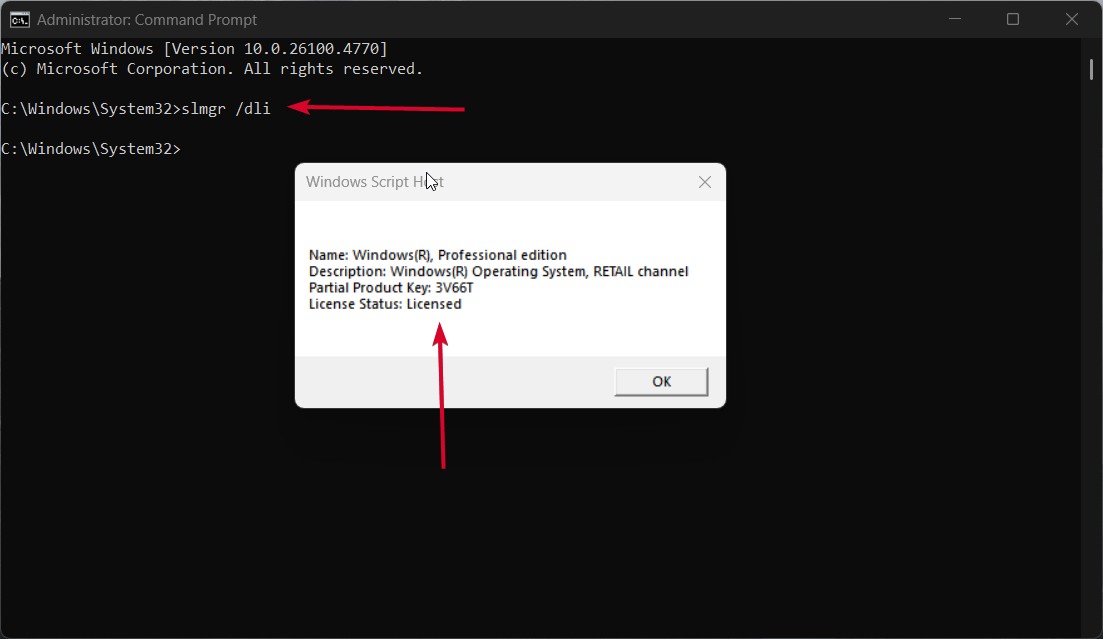 A pop-up will display: Edition (Windows 10 Pro, Windows 11 Home, etc.) status de licença (licenciado, não licenciado, notificação) Tipo de chave (OEM ou varejo) Interprete o status da licença licenciado =genuína designsned ou Notification notificada =Genuine não > vantagens
A pop-up will display: Edition (Windows 10 Pro, Windows 11 Home, etc.) status de licença (licenciado, não licenciado, notificação) Tipo de chave (OEM ou varejo) Interprete o status da licença licenciado =genuína designsned ou Notification notificada =Genuine não > vantagens
Strong Validação rápida sem a instalação de informações
Ferramenta Sempre garanta download seguro de arquivos para evitar malware
Método 2: Usando o prompt de comando (comando slmgr)
Aqui está um método mais rápido, que não requer nenhum software e está no prompt de comando, se você já tiver o Windows instalado e deseja verificar se a chave ativada é real. como administrador. Thereafter, type the Command and hit the Enter key: slmgr/dli 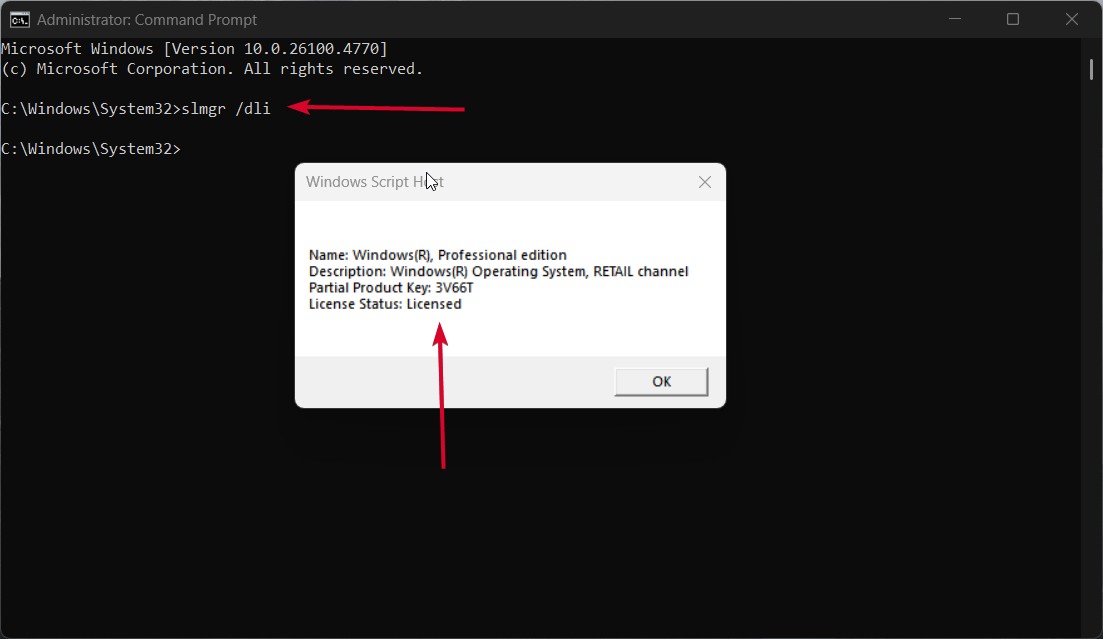 A pop-up will display: Edition (Windows 10 Pro, Windows 11 Home, etc.) status de licença (licenciado, não licenciado, notificação) Tipo de chave (OEM ou varejo) Interprete o status da licença licenciado =genuína designsned ou Notification notificada =Genuine não > vantagens
A pop-up will display: Edition (Windows 10 Pro, Windows 11 Home, etc.) status de licença (licenciado, não licenciado, notificação) Tipo de chave (OEM ou varejo) Interprete o status da licença licenciado =genuína designsned ou Notification notificada =Genuine não > vantagens
Strong Validação rápida sem a instalação de informações
Ferramenta Sempre garanta download seguro de arquivos para evitar malware
Método 2: Usando o prompt de comando (comando slmgr)
Aqui está um método mais rápido, que não requer nenhum software e está no prompt de comando, se você já tiver o Windows instalado e deseja verificar se a chave ativada é real. como administrador. Thereafter, type the Command and hit the Enter key: slmgr/dli 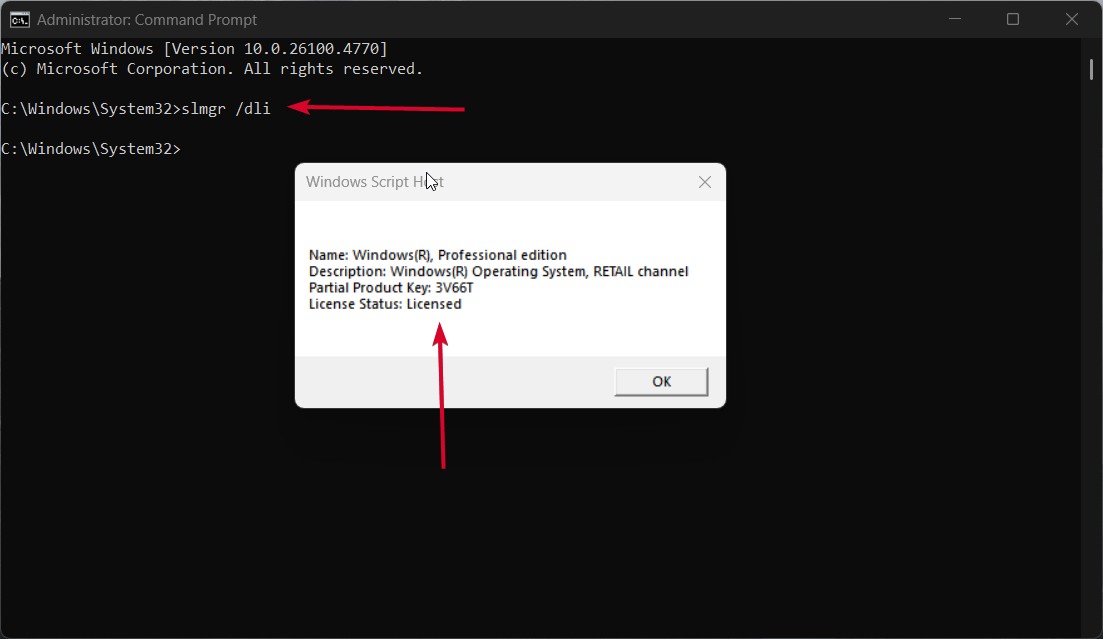 A pop-up will display: Edition (Windows 10 Pro, Windows 11 Home, etc.) status de licença (licenciado, não licenciado, notificação) Tipo de chave (OEM ou varejo) Interprete o status da licença licenciado =genuína designsned ou Notification notificada =Genuine não > vantagens
A pop-up will display: Edition (Windows 10 Pro, Windows 11 Home, etc.) status de licença (licenciado, não licenciado, notificação) Tipo de chave (OEM ou varejo) Interprete o status da licença licenciado =genuína designsned ou Notification notificada =Genuine não > vantagens
Ferramenta Sempre garanta download seguro de arquivos para evitar malware
Método 2: Usando o prompt de comando (comando slmgr)
Aqui está um método mais rápido, que não requer nenhum software e está no prompt de comando, se você já tiver o Windows instalado e deseja verificar se a chave ativada é real. como administrador. Thereafter, type the Command and hit the Enter key: slmgr/dli 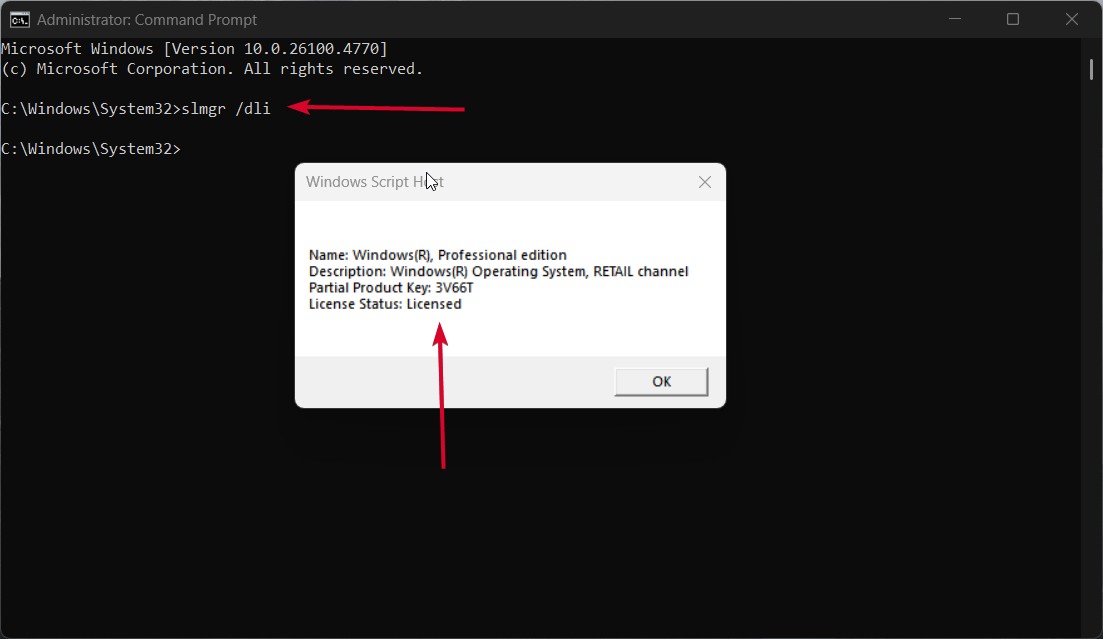 A pop-up will display: Edition (Windows 10 Pro, Windows 11 Home, etc.) status de licença (licenciado, não licenciado, notificação) Tipo de chave (OEM ou varejo) Interprete o status da licença licenciado =genuína designsned ou Notification notificada =Genuine não > vantagens
A pop-up will display: Edition (Windows 10 Pro, Windows 11 Home, etc.) status de licença (licenciado, não licenciado, notificação) Tipo de chave (OEM ou varejo) Interprete o status da licença licenciado =genuína designsned ou Notification notificada =Genuine não > vantagens
embutido no Windows; Nenhum downloads necessários funciona para o Windows 10 e o Windows 11
Desvantagens
não fornece tantos detalhes quanto o verificador pid exige que você já tenha o Windows instalado
Método 3: verificação de status de ativação através de você. Guia
Windows 10:
Pressione windows + i para abrir configurações . Vá para Atualização e segurança . Selecione ativação . Veja seu status de ativação. 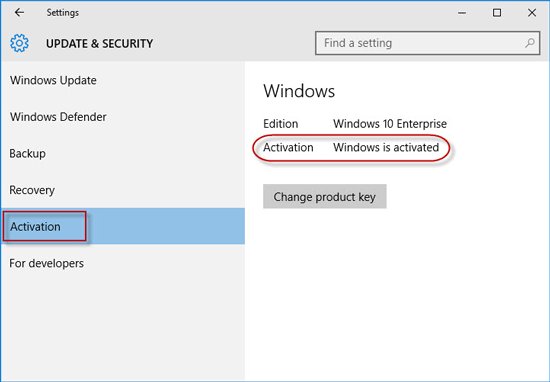
Windows 11:
Press Windows + I to open Configurações . Vá para System> ativação . Verifique o status no lado direito. 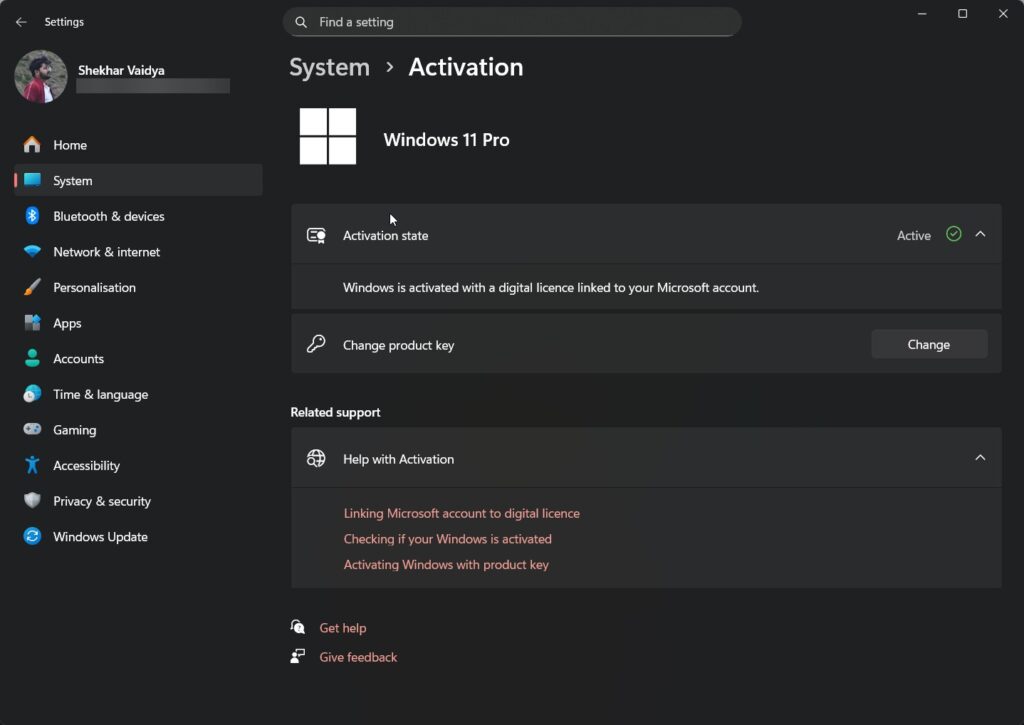
Possible Activation Messages
Windows is activated with a Licença digital: genuíno. Windows não está ativado: Nenhuma chave válida detectada. O Windows é ativado com uma licença digital vinculada à sua conta da Microsoft: genuína e segura.
Vantagens
O método mais fácil para iniciantes sem comandos ou downloads necessários
Desvantagens
não especificará informações detalhadas do produto: não é que a chave do produto não seja, não é que a chave do Windows não seja genuína? Se comprado de um varejista, peça seu dinheiro de volta ou uma troca adequada. Compre da Microsoft ou parceiros autorizados: Garante a realidade e ajuda a atendimento ao cliente. Evite teclas “baratas”: As chaves com preços razoáveis de sites não autorizados podem ser falsificados ou licenciamento de volume corporativo. Use sem ativação (temporariamente): Você ainda pode usar o Windows sem ativação até certo ponto, como limitações nos recursos e atualizações.
Usando o Windows sem ativação
Surpreendentemente, no Windows 10/11, a Microsoft suporta essa opção e você pode instalar sem uma chave. Aqui está o que você pode esperar:
Todos os principais recursos funcionam inicialmente. Você verá um ativar o Windows marca d’água. Você receberá atualizações por cerca de 180 dias . Depois disso, atualizações e certos recursos (como personalização) serão restritos.
Essa pode ser uma opção boa e temporária enquanto você espera para comprar uma chave perdida, mas não uma solução de longo prazo, portanto, lembre-se disso. Mantenha um backup: Salve a chave do seu produto em um gerenciador de senhas seguro ou anote-o em um local seguro. Cuidado com o phishing: Não compartilhe sua chave em nenhum site não confiável ou com uma pessoa que você não conhece.
Pensamentos finais
A Microsoft recomenda verificar se o seu Windows é genuíno. Esta etapa é crucial para garantir a estabilidade e a segurança do seu sistema, bem como a conformidade com os regulamentos de licenciamento da empresa.
Com as ferramentas descritas neste artigo, particularmente o verificador PID de programação, o prompt de comando e as configurações, nunca foi tão fácil confirmar a autenticidade da sua licença de vitória.
No entanto, lembre-se sempre de que atalhos baratos no licenciamento do Windows são caros. Para evitar problemas, sempre compre janelas de vendedores legítimos, verifique se sua chave é salvaguardada e ative sua cópia o mais rápido possível.

